Không thể phủ nhận rằng CAD là một trong những phần mềm thiết kế được sử dụng phổ biến nhất hiện nay. Để hiểu tất tần tật về CAD thì chắc không nhiều dám tự tin nhưng ít nhất cũng cần phải biết được các lệnh cơ bản hay các lệnh tắt trong phần mềm này. Ngay trong chủ đề mà chúng tôi chuẩn bị đề cập sẽ là phần tổng hợp các lệnh tắt trong CAD mà bạn nên biết ở phiên bản mới nhất hiện nay.

Nội dung chính
Các lệnh trong AutoCAD là gì?
Nếu bạn đã tải Autocad về máy mà vẫn chưa biết lệnh trong phần mềm này là gì thì cần phải theo dõi ngay những thông tin chúng tôi cung cấp dưới đây. Cụ thể, lệnh trong autocad là một phương tiện được người sử dụng thao tác để tạo ra các hành động trên mặt phẳng được chọn. Giả sử bạn muốn vẽ một đường thẳng thì bạn cần dùng đến lệnh vẽ đường thẳng. Tương tự như vậy nếu bạn muốn vẽ ra một đường cong thì bạn sẽ cần đến lệnh vẽ đường cong. Đó chính là khái niệm đơn giản và dễ hiểu nhất về các lệnh trong autocad.
Trong autocad còn xuất hiện thêm cả thuật ngữ lệnh tắt. Phím tắt trong CAD chính là các lệnh mà bạn chỉ cần sử dụng một vài chữ cái trong lệnh đó để thực hiện hành động. Giả sử với lệnh vẽ cung tròn thì người ta gọi là lệnh ARC, bạn có thể sử dụng trực tiếp trên bàn phím để đặt lệnh thay vì tìm trên thanh công cụ. Hiện nay đa phần người dùng đều yêu thích việc sử dụng các lệnh tắt trong AutoCAD. Nó khá nhanh, thuận tiện và dễ nhớ.
Xem thêm: Hướng dẫn tải và cài đặt AutoCAD 2015 mới nhất 2024
Những lệnh tắt thông dụng trong AutoCAD
Không để bạn đọc phải chờ đợi lâu hơn nữa, dưới đây sẽ là phần tổng hợp cực kỳ đầy đủ những lệnh tắt thông dụng trong autocad.
Phím bật/tắt trong CAD mà bạn không thể bỏ qua
Tìm hiểu về lệnh tắt trong cad thì đương nhiên không thể bỏ qua những lệnh bật tắt cơ bản dưới đây. Đây không phải là những câu lệnh giúp bạn thực hiện dựng hình mà chỉ là các lệnh phục vụ cho các khâu bên lề như cắt, dán, lưu,…
- Ctrl+O: Tiến hành mở bản vẽ có trong máy tính.
- Ctrl+N: Sử dụng một trang vẽ mới.
- Ctrl+P: Tiến hành in bản vẽ.
- Ctrl+S: Tiến hành lưu bản vẽ.
- Ctrl+Q: Thoát khỏi Autocad.
- Ctrl+A: Chọn toàn bộ đối tượng trong không gian.
- Ctrl+C: Thực hiện sao chép đối tượng.
- Ctrl+V: Thực hiện dán đối tượng.
- Ctrl+Y: Quay lại hành động trước.
- Ctrl+X: Thực hiện cắt đối tượng.
- Ctrl+Z: Hoàn tác lại thao tác vừa sử dụng.
- Ctrl+D: Chuyển chế độ màn hình hiển thị.
- Ctrl+F: Bật/tắt chế độ truy bắt điểm.
- Ctrl+G: Bật hoặc tắt chế độ màn hình lưới.
- Ctrl+H: Bật hoặc tắt chế độ chọn nhóm.
- Ctrl+shift+C: Sao chép tới clipboard với mốc điểm có sẵn.
- Ctrl+shift+V: Dán dữ liệu theo từng mảng, khối.
- Ctrl+shift+tab: Chuyển sang bản vẽ khác đang được mở.
- Ctrl+shift+H: Bật hoặc tắt tất cả các công cụ xuất hiện trên cửa sổ làm việc.
- Ctrl+shift+I: Bật hoặc tắt các điểm hạn chế xuất hiện trên đối tượng.
- ESC: Hủy lệnh.
- Ctrl+0: Xóa toàn bộ.
- Ctrl+1: Khởi động chế độ hiển thị thuộc tính.
- Crtl+2: Bật hoặc tắt cửa sổ làm việc design center.
- Ctrl+3: Bật hoặc tắt cửa sổ Palette.
- Ctrl+4: Bật hoặc tắt cửa sổ Sheet Palette.
- Ctrl+6: Bật hoặc tắt cửa sổ có liên kết tới file bản vẽ gốc.
- F1: Bật tắt cửa sổ hỗ trợ.
- F2: Bật tắt cửa sổ lịch sử làm việc.
- F3: Bật tắt truy bắt điểm.
- F4: Bật tắt truy bắt điểm 3D.
- F6: Bật tắt hệ trục tọa độ.
- F7: Bật tắt màn hình lưới.
- F8: Bật tắt cố định hướng.
Nhóm lệnh quản lý
Nhóm lệnh tắt trong cad dùng để quản lý bao gồm:
- CH/PR: Sử dụng để hiệu chỉnh lại các thông số kỹ thuật.
- LA: Thiết lập layer cho bản vẽ.
- OP: Thiết lập cài đặt mặc định.
- SE: Thiết lập cài đặt trên bản vẽ.
- MV: Thiết lập một vài thông số kỹ thuật của bản vẽ.
Nhóm lệnh vẽ hình khối đơn giản
Nhóm các lệnh tắt trong cad sử dụng để vẽ những hình khối đơn giản bao gồm:
- A: Vẽ cung tròn.
- C: Vẽ đường tròn.
- L: Vẽ đường thẳng.
- EL: Vẽ đường elip.
- PL: Vẽ đa tuyến.
- REC: Vẽ hình chữ nhật.
- POL: Vẽ đa giác đều với số cạnh cụ thể.

Nhóm lệnh kích thước trong AutoCAD
Nhóm lệnh đo kích thước trong autocad thực sự không có quá nhiều:
- D: Tạo kiểu kích thước cụ thể.
- LI: Điền kích thước thẳng hoặc ngang.
- DAL: Hỗ trợ ghi kích thước dạng đường xiên.
- DAN: Lệnh ghi kích thước tại vị trí góc.
- DCO: Lệnh ghi kích thước theo kiểu nối tiếp.
- DBA: Lệnh ghi kích thước song song.
- DDI: Lệnh ghi kích thước cho đường kính.
- DRA: Lệnh ghi kích thước cho bán kính.
Nhóm lệnh in ấn
3 lệnh in ấn bạn cần phải học thuộc ngay bao gồm:
- PRE: Bật chế độ xem trước bản in sẽ được in ra sau đó.
- Print: Thực hiện chuyển bản vẽ sang dạng vẽ máy, máy in hoặc tệp vẽ nào đó.
- MV – Mview: Lệnh tạo và kiểm soát các chế độ hỗ trợ xem bố cục.
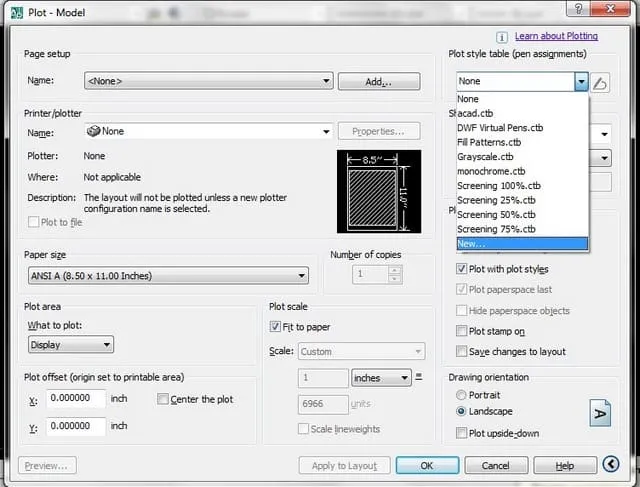
Tham khảo thêm: Chi tiết cách giảm dung lượng file cad
Nhóm lệnh tắt khác mà bạn cần biết
Nhóm các lệnh tắt trong cad còn lại mà anh em cũng nên trang bị bao gồm:
- T: Tạo 1 đoạn văn bản.
- CO: Sao chép đối tượng được chọn.
- M: Di chuyển đối tượng được chọn.
- RO: Xoay đối tượng được chọn.
- P: Di chuyển bản vẽ.
- Z: Phóng to hoặc thu nhỏ bản vẽ.
- SC: Phóng to hoặc thu nhỏ bản vẽ theo tỷ lệ cụ thể.
- AL: Thực hiện đồng thời di chuyển, xoay hoặc thu phóng.
- AR: Thiết lập các đối tượng giống nhau tạo thành 1 dãy.
- B: Tạo block mới.
- BO: Tạo đa tuyến trong vùng kín.
- BR: Thực hiện cắt đi một phần đường thẳng có sẵn.
- CHA: Lệnh tiến hành vát mép các cạnh trong hình.
- DIV: Tiến hành chia tất cả các đối tượng thành từng phần bằng nhau.
- DOR: Hiển thị tọa độ điểm.
- DT: Lệnh ghi văn bản.
- E: Thực hiện xóa đối tượng được chọn.
- F: Bo góc.
- H: Vẽ mặt cắt.
- I: Chèn và chỉnh sửa khối.
- LE: Tạo đường dẫn chú thích.
- LW: Thay đổi phần đường chú thích hoặc đường nét vẽ.
- LO: Tạo layout.
- LT: Hiển thị phần xác lập các kiểu đường.
- LTS: Thiết lập tỷ lệ phần đường nét.
- MA: Thực hiện copy thuộc tính của đối tượng này sang các đối tượng khác.
- MI: Lệnh vẽ đối xứng.
- O: Lệnh sao chép theo phương song song.
- PS: Hiển thị dưới dạng bản giấy.
- REG: Tạo miền.
- RR: Hiển thị các vật liệu.
- TR: Thực hiện cắt đối tượng, làm biến mất đối tượng.
- UN: Xác lập đơn vị của bản vẽ.
- VP: Thiết lập xem theo hướng 3D.
- WE: Vẽ các hình dưới dạng chêm.
- X: Phân tách các đối tượng.

Hướng dẫn chi tiết cách đặt lệnh tắt trong CAD
Bạn đọc hãy cùng với chúng tôi tìm hiểu chi tiết cách đặt lệnh tắt trong cad thông qua 2 cách dưới đây nhé.
Cách 1: Sử dụng Edit Program Parameters (acad.pgp)
Cách đầu tiên để cài lệnh tắt trong cad được sử dụng phổ biến là dùng edit program parameters. Các bước làm chi tiết cho bạn đọc bao gồm:
Bước 1: Bạn mở autocad, mở một bản vẽ bất kỳ và chọn Tool => Customsize => Edit Program Parameters.
Bước 2: Tại đây autocad sẽ hiện lên một cửa sổ mới bao gồm tất cả các lệnh bạn hay sử dụng nhất. Người dùng lăn chuột xuống để xem chi tiết từng lệnh cũng như cách viết tắt. Bạn muốn thay đổi cách viết tắt của lệnh nào thì thay đổi trực tiếp tại cửa sổ này.
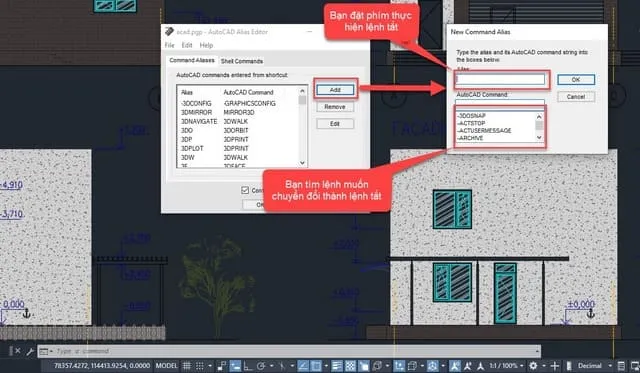
Cách 2: Sử dụng Command Alias Editor
Bạn hoàn toàn có thể sử dụng Command Alias Editor để cài đặt lệnh tắt trong cad. Các bước làm như sau:
Bước 1: Chọn Express Tool rồi chọn tiếp Command Aliases.
Bước 2: Chọn Add để tiến hành thêm các lệnh tắt.
Bước 3: Chọn những lệnh tắt nào mà bạn muốn tiến hành cài đặt.
Phần tổng hợp các lệnh trong cad của chúng tôi đến đây là kết thúc. Chi tiết các lệnh tắt trong cad đi kèm ý nghĩa sử dụng cụ thể đã được cung cấp đầy đủ. Chúc bạn đọc có được quá trình sử dụng một trong những phần mềm thiết kế phổ biến nhất hiện nay thật thành công.

 Cách Bỏ Gạch Chân Đỏ Kiểm Tra Chính Tả Trong Word Đơn Giản
Cách Bỏ Gạch Chân Đỏ Kiểm Tra Chính Tả Trong Word Đơn Giản Cách sửa lỗi Unlicensed Product Microsoft Office 2010
Cách sửa lỗi Unlicensed Product Microsoft Office 2010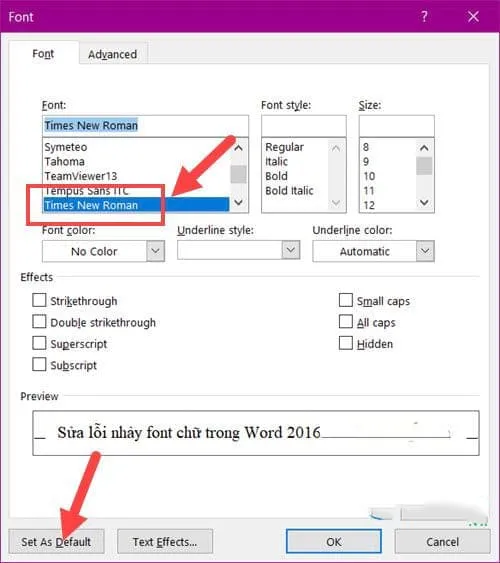 Hướng Dẫn Sửa Lỗi Nhảy Font Chữ Trong Word 2016
Hướng Dẫn Sửa Lỗi Nhảy Font Chữ Trong Word 2016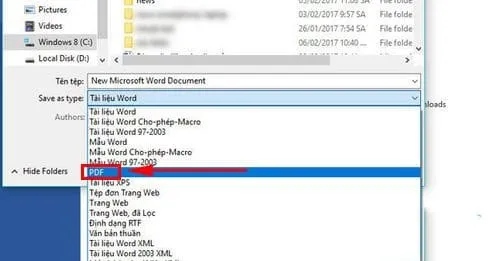 Cách chuyển đổi tệp Word sang PDF trong Word 2016
Cách chuyển đổi tệp Word sang PDF trong Word 2016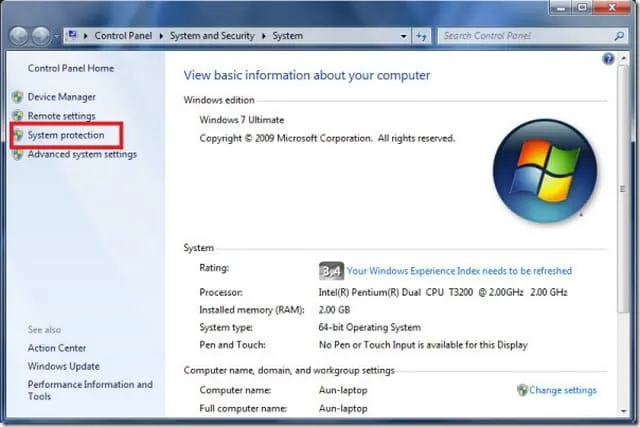 Cách gỡ mathtype trong word 2010 nhanh chi tiết nhất!
Cách gỡ mathtype trong word 2010 nhanh chi tiết nhất!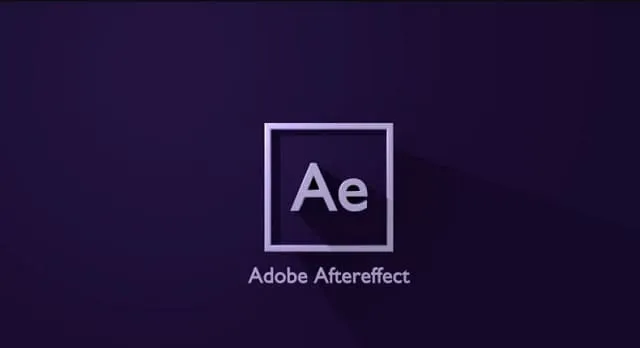 Cách sửa lỗi preview trong After Effect đơn giản, nhanh chóng
Cách sửa lỗi preview trong After Effect đơn giản, nhanh chóng Hướng dẫn cách xuất video không có logo trong Filmora 9 cực dễ
Hướng dẫn cách xuất video không có logo trong Filmora 9 cực dễ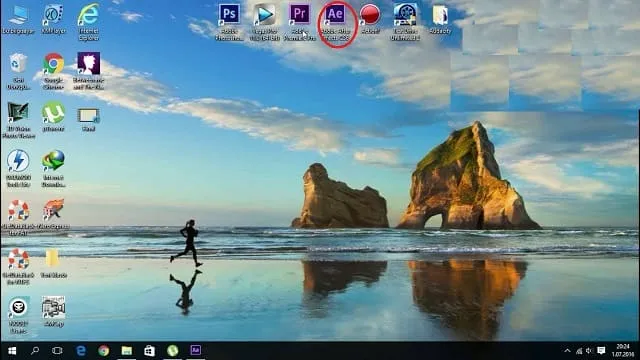 Tất tần tật về xuất file, xuất video trong After Effect
Tất tần tật về xuất file, xuất video trong After Effect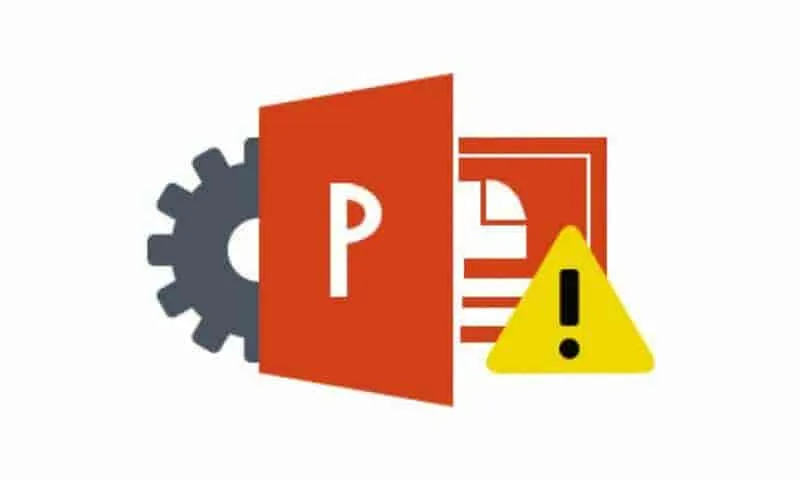 Hướng dẫn sửa lỗi không trình chiếu được slide Powerpoint
Hướng dẫn sửa lỗi không trình chiếu được slide Powerpoint